Fem sätt att anpassa Windows 10-låsskärmen
Microsoft Windows 10 / / March 19, 2020
Windows 10-låsskärmen har flera nya funktioner jämfört med tidigare versioner. Du kan justera dess inställningar för att anpassa den så att den fungerar bäst för dig.
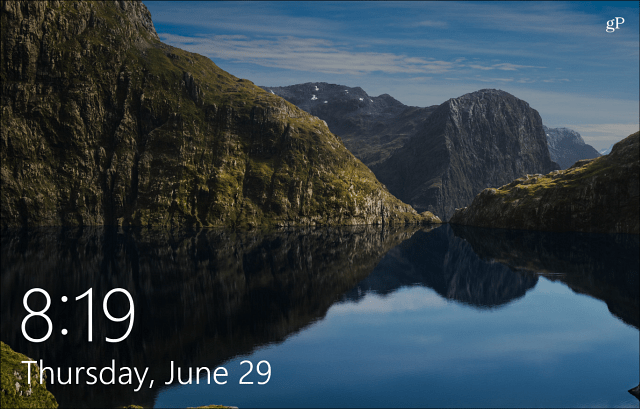
Windows 10: s Lock Screen har flera nya och användbara funktioner jämfört med tidigare versioner. Det erbjuder många alternativ som standard samt sätt att justera inställningarna för att anpassa den så att den fungerar bäst för dig.
Stäng av låsskärmsannonser
En sak som jag tror de flesta kan komma överens om är att det inte är bra att se annonser på din låsskärm. I skärmdumpen nedan kan du till exempel se att företaget annonserar sitt eget Microsoft Edge webbläsare. Dessa är som annonser du ofta ser i Start-menyn för spel och andra appar från Windows Store.
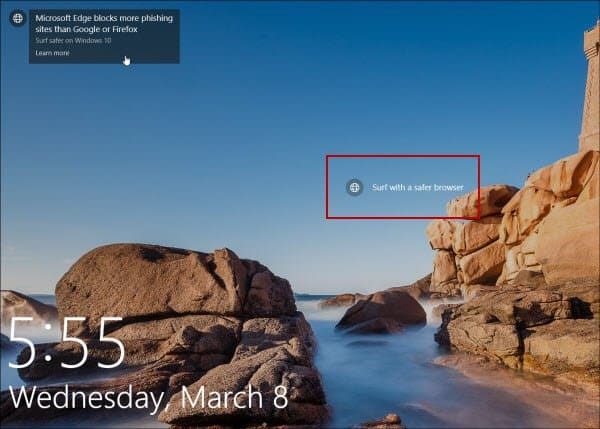
Annonser för Microsoft Edge och andra MS-produkter visas på låsskärmen.
Så här vänder du annonserna (förslag som Microsoft kallar dem) gå till Inställningar> Anpassning> Låsskärm. Se till att din bakgrund är inställd på Bild eller Bildspel. Stäng sedan av alternativet för att få fakta, tips, knep och mer på låsskärmen. För fullständig instruktion och mer, läs vår artikel:
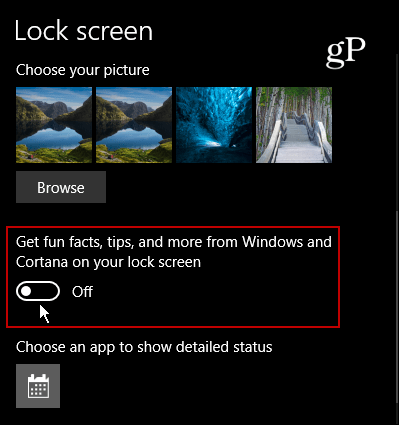
Lägg till Cortana till låsskärmen
Om du upptäcker att du använder den digitala assistenten Cortana mycket, genom att lägga till den på låsskärmen blir det mycket lättare att komma åt. Du behöver inte ens logga in på din PC först. Du måste se till att "Hey Cortana" -funktionen är aktiverad och hoppa sedan in i dess inställningar a och vänd på omkopplaren för att lägga till den. För fullständig steg-för-steg-instruktion läs: Tips för Windows 10: Sätt Cortana på låsskärmen
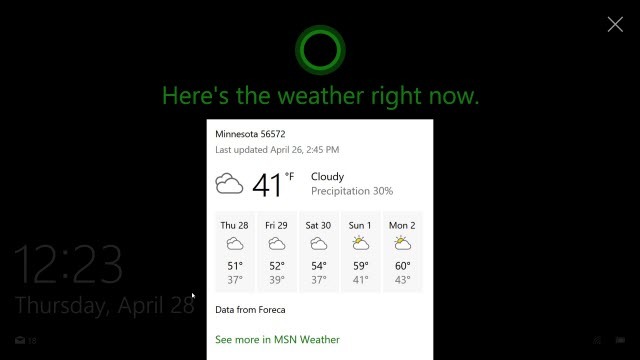
Dölj din e-postadress på låsskärmen
Sedan Windows 10-årsdaguppdateringen tillåter Microsoft dig att dölja din e-postadress på både låsnings- och inloggningsskärmarna. Om du är medveten om sekretess och använder din bärbara dator på en offentlig plats kanske du inte vill att din e-postadress ska visas för alla att se. Den coola saken döljer att det är lätt. Bara gå till Inställningar> Konton> Inloggningsalternativ> Sekretess och stäng av Visa kontouppgifter (t.ex. e-postadress) på inloggningsskärmen.
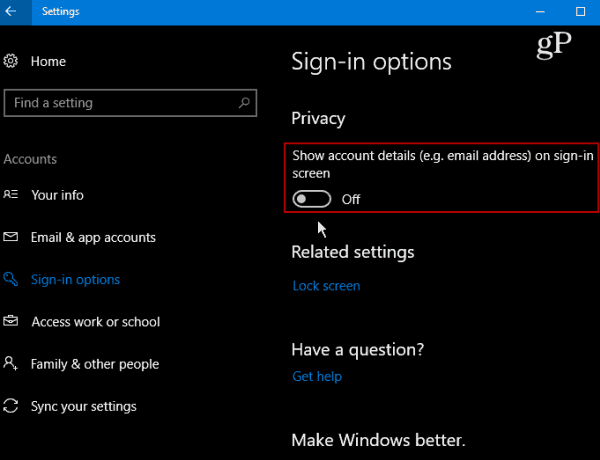
Ändra bakgrunden
Om du vill spira upp låsskärmen kan du göra något för att visa en annan bakgrund. Bara gå till Inställningar> Anpassning> Låsskärm. Välj sedan Bild, Windows spotlight eller Bildspel under Bakgrund.
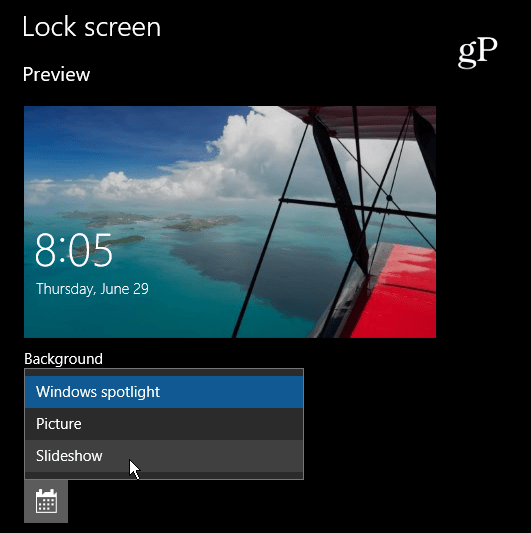
Alternativet Bildspel är coolt om du vill använda en samling av dina bilder på familjeresor eller andra evenemang. Det finns också avancerade inställningar som att inkludera din kamerarulle från OneDrive och mer.
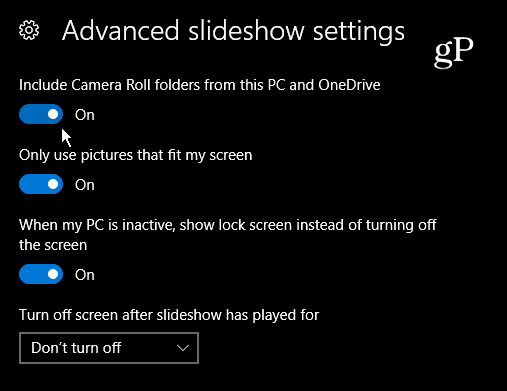
Bing dagliga bilder
Även om Bing inte är världens mest populära sökmotor, erbjuder den några fantastiska bilder varje dag på dess första sida. Kolla in Fantastisk låsskärm app och ställ in din låsskärm på Bing daglig bild.
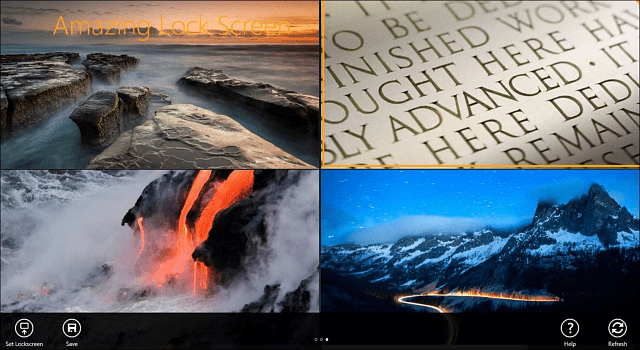
Naturligtvis vad som beaktas "bättre" för alla plattformar varierar från användare till användare, men förhoppningsvis ger dessa tips dig möjlighet att göra justeringar som fungerar bäst för dig.
Vilken är din favoritanpassning för Windows 10-låsskärmen? Lämna en kommentar nedan och låt oss veta dina tankar!


